Last ned, klipp og konverter web-videoer med hjelp av Clip Converter
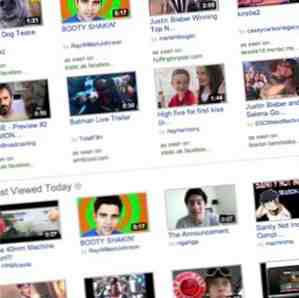
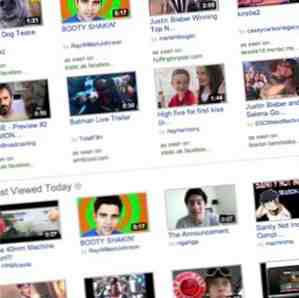 I en ideell verden ville alle ha en perfekt Internett-tilkobling, og vi kunne se streaming webvideoer uten noen feil på noen gadget. Men vi lever ikke i den ideelle verden, og det er mange av oss som må tilbringe ti minutter (eller mer) bare for å se et minutt video.
I en ideell verden ville alle ha en perfekt Internett-tilkobling, og vi kunne se streaming webvideoer uten noen feil på noen gadget. Men vi lever ikke i den ideelle verden, og det er mange av oss som må tilbringe ti minutter (eller mer) bare for å se et minutt video.
En sakte Internett-tilkobling er en av grunnene til at folk foretrekker å se nedlastede webvideoer i stedet for å streame innholdet til enheten. Andre mulige grunner er å spille nettvideoene på ikke-streaming-mobile enheter og brenne videoene til CD / DVD og spille dem på TV. Med så mange videosider på nettet i dag, kan vi aldri få nok av webvideo nedlastere. Møt Clip Converter. Dette verktøyet er ikke vanlig videoopplasting, fordi den også lar brukerne klippe og konvertere webvideoer før laster ned dem.
Bare legg til nettadressene
Hvis du bare vil bruke Clip Converter for å laste ned en webvideo, trenger du bare videoens URL. Clip Converter støtter mange webvideo-tjenester som YouTube, Vimeo, Metacafe, og direkte nedlasting av videolinker. Du kan også laste opp videoer fra harddisken din som skal konverteres hvis du vil.

Du kan kopiere og lime inn nettadressen til nettsiden der videoen er plassert, selv om adressen ikke har en multimedieutvidelse. Clip Converter vil oppdage mediefilen på siden.

Men kraften til ClipConverter ligger i sin evne til å konvertere webvideoer til det formatet du vil ha eller trenger, inkludert bare lyd. Her er de støttede medieformatene:
- lyd: MP3, AAC, WMA, M4A, OGG
- video: MP4,3GP, AVI, MPG, WMV, FLV

Når du velger et av formatene før du fortsetter med nedlastingsprosessen, vil Clip Converter vise tilpasningsalternativer knyttet til det formatet. Så for eksempel, da jeg valgte MP4, lar Clip Converter meg justere lydvolumet, lydkanaler, lyd og video bithastighet og videoformatforhold.

En annen flott funksjon av Clip Converter er muligheten til å klippe webvideoer. Du kan velge om du vil laste ned hele videoen (ved å sjekke “Start av video” og “Slutt på video” bokser) eller bare en bestemt del av det (ved å fjerne merket i boksene og skrive inn start- og sluttider).

Etter at du har klikket på “Fortsette” knappen, vil Clip Converter analysere siden og vise deg det oppdagede mediet. Hvis videoen er tilgjengelig i mer enn én kvalitet og / eller format, kan du velge hvilken du vil ha. En video kan ha tre alternativer: Standard kvalitet i FLV, høy kvalitet i MP4 og High Definition i MP4; mens andre videoer kanskje bare har to.

Etter å ha klikket på “Start” knappen, vil du se fremdriftslinjene. I mine eksperimenter fant jeg hele prosessen til å bli lynrask.

Neste er resultatsiden. Bortsett fra den åpenbare nedlastningsknappen, finner du også annen relatert informasjon om den konverterte videoen, inkludert en QR-kode som kan skannes med en QR-aktivert smarttelefon.

Ta en snarvei
Hvis du gjør mye webvideo nedlastning og konvertering, er det ikke praktisk å kopiere og lime inn videoadresser. Alt ville være mye enklere og raskere hvis du kunne gjøre prosessen rett fra videosidene.
Det er to måter å gjøre det på. ClipConverter gir brukerne tilleggsprogrammer og utvidelser for nettleseren (tilgjengelig for Firefox, Chrome og Safari), og bookmarklets (for andre nettlesere, eller som et gratis verktøy for tillegget).

Med tillegget aktivert, har du en ekstra klippomformerknapp på videofilene. Ved å klikke på den, kommer du til klippekonverteringsområdet for å fortsette med prosessen. Det samme vil skje hvis du klikker på bokmerkeknappen når du ser på en videoside.

Som en person som elsker webvideoer, fant jeg Clip Converter for å være veldig nyttig. Hva med deg? Har du prøvd det? Eller kjenner du og bruker andre lignende tjenester? Vennligst del dem med kommentarene nedenfor.
Utforsk mer om: Last nedadministrasjon, Online Video, Video Editor.


